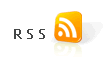Il y a quelque temps, il existait une application en ligne géniale pour résoudre le problème. Elle s’appelait keepyousafe, mais le service a fermé. En attendant de retrouver une solution en ligne satisfaisante, voici 4 solutions de repli.
1) Avec une clef USB et TrueCrypt portable :
Jusqu’à présent, je trimballais mes fichiers indispensables sur une clef USB contenant mes applications portables, notamment (pour cet usage) une version portable de TrueCrypt, une version portable de TotalCommander, et l’archive TrueCrypt contenant mes fichiers. Mais il faut avoir la clef sur soi, et il y a plusieurs manipulations à faire pour accéder aux fichiers. D’un autre côté, c’est une solution sûre du point de vue de la confidentialité des données.
2) Avec Dropbox et une archive auto-extractible cryptée :
Une autre méthode probablement plus simple est de laisser ses fichiers importants sur son compte Dropbox. Toutes les transmissions entre les serveurs Dropbox et vos ordinateurs se font via un protocole SSL crypté, et le stockage sur les serveurs Dropbox est lui-même crypté (plus d’infos ici). Mais il ne semble pas raisonnable de garder vos fichiers confidentiels en clair: le danger peut venir de Dropbox (le staff de Dropbox peut accéder à vos fichiers, et de toute façons il ne faut jamais faire confiance à quiconque), mais surtout de la copie locale de ces fichiers sur votre ordinateur, qui serait donc en clair. Le plus commode est de transformer vos fichiers en une archive auto-extractible cryptée.
Un moyen simple et gratuit pour créer une archive auto-extractible, c’est d’utiliser 7-Zip. Une fois installé (sous Windows): clic droit sur le fichier à transformer, menu 7-Zip, « Ajouter à l’archive », cocher « Créer une archive SFX », entrez le mot de passe, OK. L’archive auto-extractible ainsi créée porte l’extension .exe, et il ne reste plus qu’à la glisser dans votre répertoire Dropbox pour qu’elle soit automatiquement synchronisée avec votre compte en ligne Dropbox.
Quand vous avez besoin de vos données, il suffit de se connecter sur le serveur de Dropbox, rapatrier l’archive auto-extractible, double cliquer et donner le mot de passe. Une fois votre travail terminé, n’oubliez pas de supprimer correctement votre fichier décrypté (par la combinaison de touches Maj + Suppr, il ne passera pas par la corbeille, mais soyez conscient qu’une personne qui a quelques connaissances en informatique pourra quand même récupérer votre fichier. Si vraiment ça vous tracasse, il existe des solutions, du genre de WipeFile. Ou bien utilisez la solution mentionnée plus haut, car TrueCrypt, lui, prend la précaution de ne laisser aucune trace des données sur la machine).
3) Avec une clef USB et une archive auto-extractible cryptée :
On peut combiner les deux solutions précédentes. Si vous décompressez l’archive sur la clef, vous vous affranchissez partiellement du problème de sécurité mentionné au cas précédent, puisque votre fichier décrypté ne sera jamais déposé sur l’ordinateur hôte.
4) Avec Dropbox et TrueCrypt :
Si vous vous servez de Dropbox pour avoir accès à votre volume TrueCrypt, les problèmes de traces sur la machine hôte sont résolus. Mais si la machine hôte n’est pas à vous, il faudra y installer TrueCrypt. Laissez donc sur Dropbox une version portable de TrueCrypt, que vous pourrez facilement rapatrier. Quand vous voulez utiliser vos fichiers, rapatriez depuis Dropbox vers l’ordinateur hôte le contenu du répertoire que vous avez préparé, contenant le volume TrueCrypt et la version portable de TrueCrypt, puis exécutez TrueCrypt sur l’ordinateur hôte: vos fichiers seront décompressés dans la RAM de l’ordinateur hôte, et effacés quand vous refermez le volume TrueCrypt.
Tableau récapitulatif :
| Solution |
Facilité d’usage |
Confidentialité |
| 1 |
* |
*** |
| 2 |
*** |
* |
| 3 |
* |
** |
| 4 |
** |
*** |
Pour plus d’infos :
- Dropbox
- Un petit paragraphe perso sur le cryptage
- Sur les archives auto-extractibles, chercher « SFX » (extension signifiant « self-extracting archive »)
- 7-Zip
- Si vous utilisez couramment TotalCommander, le 7Zip Plugin 0.5.8 vous simplifiera la création d’archives auto-extractibles. Voir aussi ce topic, et ce post qui mentionne des problèmes avec certaines versions plus récentes du plugin.
Updates :
29/04/2011 : Dans le même genre que TrueCrypt, mais peut-être plus souple d’emploi, il y a aussi BoxCryptor, mentionné par Korben. Ses avantages résident dans la possibilité de crypter / décrypter à la volée non pas un conteneur entier comme TrueCrypt, mais les fichiers séparément, ce qui permet de limiter les échanges avec Dropbox (on ne resynchronise pas à chaque fois tout le conteneur). Mais je ne l’ai pas essayé.
19/11/2011 : LastPass semble une excellente solution. Voir le lien http://www.tayeb.fr/informatique/informatique.htm#LastPass
16/02/2012 : SafeBox permet de crypter des fichiers ou dossiers avant de les synchroniser via Dropbox.
25/07/2014 : Un comparatif de plusieurs solutions (nCrypted Cloud, Viivo, Sookasa, BoxCryptor, DataLocker, Cloudfogger) pour crypter les fichiers avant de les transmettre sur Dropbox ou autre service de cloud similaire:
Top 6 Free Encryption Tools To Protect Your Data Stored in the Cloud: http://www.nextofwindows.com/top-3-free-encryption-tools-to-protect-your-data-stored-in-the-cloud/
Voir également: http://alternativeto.net/software/boxcryptor/